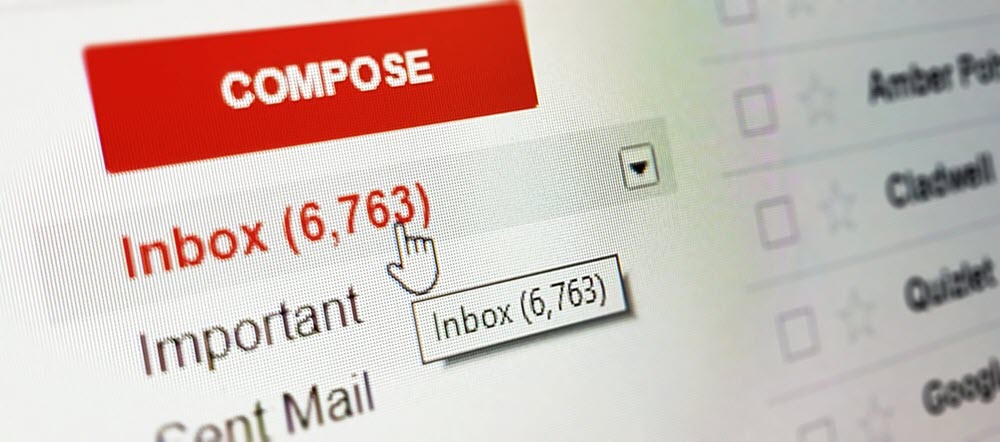
¿Necesitas imprimir un correo o varios de tu cuenta de Gmail? Te mostramos tres formas diferentes de realizar este proceso para que lo adaptes a tus necesidades.
Cómo imprimir un correo o un hilo de mensajes
Gmail añade a cada correo electrónico la opción de imprimir. Y esta dinámica se puede realizar tanto para imprimir un correo de forma individual como sus respuestas.
Para imprimir un único correo electrónico solo tienes que abrir el email, desplegar el menú de los tres puntitos y escoger “Imprimir” como ves en la imagen:
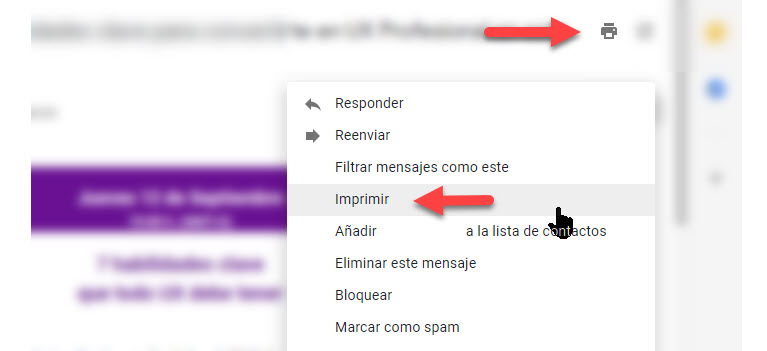
Y si quieres imprimir todos los correos electrónicos que forman el hilo de la conversación entonces tiene que seleccionar el icono de la impresora para “Imprimir todo” que se muestra en el encabezado del email.
En este caso, se mostrará un correo debajo del otro con sus respectivos mensajes y datos adicionales como la hora de envío, remitentes, etc. Esta opción solo está disponible en la versión web de Gmail, así que si quieres imprimir desde el móvil solo verás la opción para correos individuales.
Cómo personalizar la impresión
Sin importar la opción que elijas, Gmail te reenviará a otra página mostrando cómo quedará la hoja que vas a imprimir con tus correos. Y si usas Chrome o Firefox, verás que se abre automáticamente la opción de imprimir del navegador.
En esta parte del proceso puedes personalizar algunos detalles antes de imprimir los emails. Por ejemplo, puedes determinar si vas a guardarlo como PDF para llevarlo a imprimir, enviar el archivo a otro programa o directamente a la impresora.

Así que este es el momento para decidir si quieres que la impresión sea en blanco y negro o color, tamaño de la hoja, tipo de márgenes que quieres aplicar, si quieres incluir gráficos, tipo de diseño, etc. De esta forma, puedes quitar imágenes, marcas, logos o la cabecera de los correos.
Y si no quieres imprimir todas las hojas, recuerda que puedes indicar qué páginas deseas conservar desde Páginas >> Personalizado, en la misma herramienta de impresión del navegador.
Imprimir un lote de correos electrónicos
Si tienes que imprimir varios correos electrónicos de Gmail y no quieres pasar por el proceso manual que mencionamos antes, puedes probar con Duffel.
Es una extensión para Google Chrome que permite descargar en PDF múltiples correos electrónicos de Gmail. Utilizando esta dinámica solo tienes que seleccionar todos los emails correspondientes, descargarlos en PDF con Duffel y luego imprimirlos.
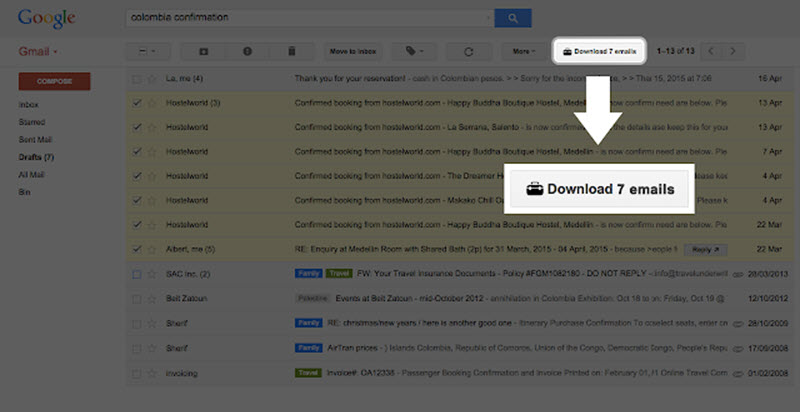
Para ello, solo tienes que instalar la extensión en el navegador web y verás que se añade la opción “Download” en la interfaz de Gmail. Tal como ves en la imagen, una vez elegidos los correos electrónicos seleccionas esta opción y los descargará automáticamente a tu equipo.
Los correos se descargarán en archivo zip con todos los datos correspondientes. A partir de los PDF puedes personalizar las opciones de impresión tal como mencionamos antes.
Diferentes opciones para imprimir correos de Gmail en pocos pasos tanto del móvil como desde la versión web.






